折れ線グラフ
このリポジトリでは、Wio Terminal 上で折れ線グラフを描画する方法について説明します。これを使用して、センサーの生データを画面上で視覚化することができます。まるでシリアルプロッターのように表示できます!このライブラリは非常に柔軟で、ニーズに合わせて変更することが可能です。
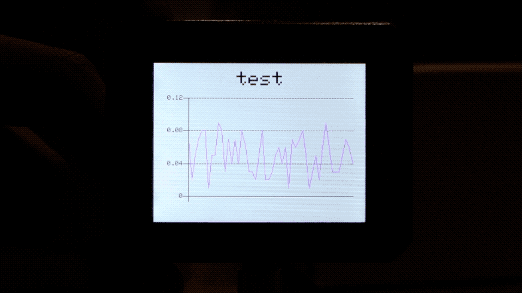
ライブラリのインストール
Wio Terminal 用の 2D グラフィックライブラリ Seeed_Arduino_Linechart のインストール
-
Seeed_Arduino_Linechart を訪問し、リポジトリ全体をローカルドライブにダウンロードしてください。
-
次に、Wio Terminal_graphics ライブラリを Arduino IDE にインストールします。Arduino IDE を開き、
スケッチ->ライブラリを含める->ZIP形式のライブラリを追加をクリックし、先ほどダウンロードしたSeeed_Arduino_Linechartファイルを選択してください。

はじめに
折れ線グラフを描画するための初期化
まず、保存する変数の最大数を定義し、データを保存するための doubles 型を初期化します。また、TFT Sprite 関数を使用してバッファを作成します。
#define max_size 50 // データの最大サイズ
doubles data; // データを保存するための doubles 型を初期化
TFT_eSprite spr = TFT_eSprite(&tft); // スプライト
LCDスクリーンの初期化
void setup() {
tft.begin();
tft.setRotation(3);
spr.createSprite(TFT_HEIGHT,TFT_WIDTH);
}
データへの変数の読み込み
data.push(variable) を使用して変数(例: センサーの読み取り値)をデータに保存します。事前に定義された最大数に達した場合、最初の変数を削除します(継続的に処理)。
spr.fillSprite(TFT_WHITE);
if (data.size() == max_size) {
data.pop(); // 最初の読み取り変数を削除するために使用
}
data.push(0.01 * random(1, 10)); // 変数を読み取り、データに保存
折れ線グラフのタイトル設定の初期化
折れ線グラフのタイトル表示を設定するための設定を行います。text(x, y) 構造体を初期化し、(x, y) はタイトルの開始座標です。以下のように設定を構成します。この例では、header がこの構造体の名前であり、header.value("test") などのように設定を変更できます。
// 折れ線グラフタイトルの設定
auto header = text(0, 0) // タイトルの開始座標
.value("test") // 折れ線グラフの実際のタイトル
.align(center) // タイトルの水平位置合わせ
.valign(vcenter) // タイトルの垂直位置合わせ
.width(tft.width()) // タイトルの幅
.thickness(3); // フォントの太さ
header.height(header.font_height() * 2); // タイトルの高さはフォントの高さの2倍
header.draw();
この例コードを理解するために、以下の画像を参照してください:
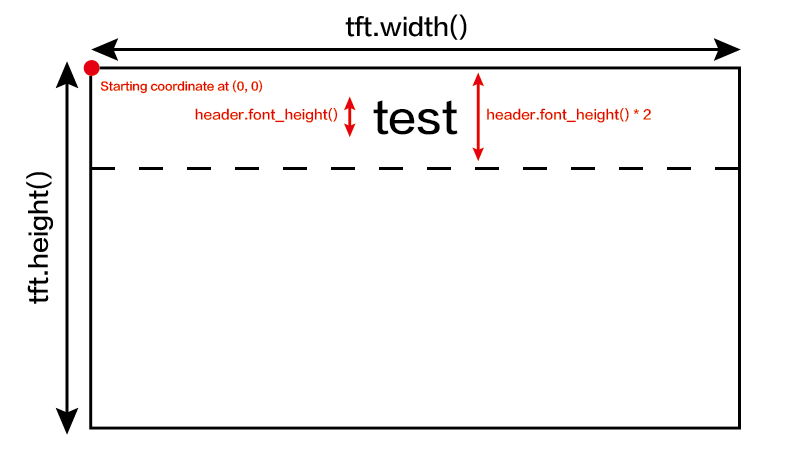
折れ線グラフの設定を初期化し、LCDスクリーンに描画
折れ線グラフの表示を設定するための設定を行います。line_chart(x, y) 構造体を初期化し、(x, y) は折れ線グラフの開始座標です。以下のように設定を構成します。この例では、content がこの構造体の名前であり、content.based_on(0.0) などのように設定を変更できます。好みに合わせて設定を変更してください!
// 折れ線グラフの設定
auto content = line_chart(20, header.height()); //(x,y) 折れ線グラフの開始位置
content
.height(tft.height() - header.height() * 1.5) // 折れ線グラフの実際の高さ
.width(tft.width() - content.x() * 2) // 折れ線グラフの実際の幅
.based_on(0.0) // y軸の開始点(float型である必要あり)
.show_circle(false) // 各点に円を描画するかどうか(デフォルトはオン)
.value(data) // 折れ線グラフにデータを渡す
.color(TFT_PURPLE) // 線の色を設定
.draw();
spr.pushSprite(0, 0);
delay(50);
この例コードを理解するために、以下の画像を参照してください:
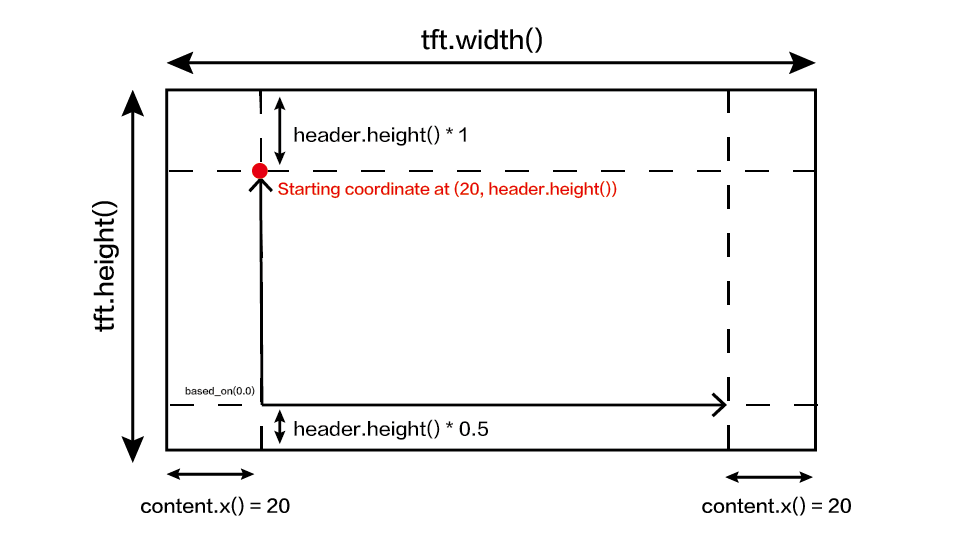
完全なコード
#include"seeed_line_chart.h" //ライブラリをインクルード
TFT_eSPI tft;
#define max_size 50 //データの最大サイズ
doubles data; //データを格納するための doubles 型を初期化
TFT_eSprite spr = TFT_eSprite(&tft); // スプライト
void setup() {
tft.begin();
tft.setRotation(3);
spr.createSprite(TFT_HEIGHT,TFT_WIDTH);
}
void loop() {
spr.fillSprite(TFT_WHITE);
if (data.size() == max_size) {
data.pop();//最初に読み取った変数を削除するために使用
}
data.push(0.01 * random(1, 10)); //変数を読み取り、データに格納
//折れ線グラフのタイトル設定
auto header = text(0, 0)
.value("test")
.align(center)
.valign(vcenter)
.width(tft.width())
.thickness(3);
header.height(header.font_height() * 2);
header.draw(); //ヘッダーの高さはフォントの高さの2倍
//折れ線グラフの設定
auto content = line_chart(20, header.height()); //(x,y) 折れ線グラフの開始位置
content
.height(tft.height() - header.height() * 1.5) //折れ線グラフの実際の高さ
.width(tft.width() - content.x() * 2) //折れ線グラフの実際の幅
.based_on(0.0) //y軸の開始点、float型で指定
.show_circle(false) //各点に円を描画するかどうか、デフォルトはオン
.value(data) //折れ線グラフにデータを渡す
.color(TFT_PURPLE) //線の色を設定
.draw();
spr.pushSprite(0, 0);
delay(50);
}
技術サポートと製品に関するディスカッション
私たちの製品を選んでいただきありがとうございます!製品の使用体験がスムーズになるよう、さまざまなサポートを提供しています。異なる好みやニーズに対応するため、いくつかのコミュニケーションチャネルを用意しています。